【Maya】分层渲染技术(二)-层覆写LayerOverride
Maya图层及分层渲染设置Maya图层及分层渲染设置

Maya图层及分层渲染设置
1、Display图层的使用 B、添加物体到图层 选择一个或者多个场景中的模型,然后右键点击欲加入模型的图 层,选择Add Selected Objects,即完成模型的添加。开启或关闭图 层前面的V,通过模型是否显示来检查是否已经将被选模型成功放入图 层中。 C、从图层中移出物体 选择一个或者多个场景中的模型,右击模型所在的图层,选择 Remove Selected Objects。 D、选择图层中的模型 直接右击图层,选择Select Objects,即可选择所有已在图层中 的模型。 E、删除图层 选择欲删除的图层,点击键盘右键选择Delete Layer即可。
Maya图层及分层渲染设置
用来打开渲染设置选项盒,可以针对当前图层设置,而不影响其 他图层的渲染设置,如图所示。
Maya图层及分层渲染设置
3、分层渲染设置 利用Render图层的渲染Presets(预设)功能对场景进行分层渲染。 这里本书以角色为主讲解预设分层的方法。 A、首先打开一个场景,如图所示。
Maya图层及分层渲染设置
2、Render图层的使用 在图层面板上方开启Render选项,便可以切换到Render(渲染) 面板的设置窗口。Render面板的基本操作与Display相似,这里不再多 做介绍,下面看看图层的创建和功能构成。 渲染图层设置窗口中, 都是用来创建图层的选项。 用于 单独设置图层中模型的材质,该设置不会影响其他图层中该物体的材 质设置。点击后会自动弹出Hypershade(超级图表),如图所示。 可以打开渲染图层属 性编辑器。用来设置图层 是否被渲染,是单层渲染 还是全局渲染和是否使用 图层材质覆盖等。 此图层是在 创建分层时自动创建的, 里面包含所有模型最开始 的属性设置。
MAYA影视分层渲染
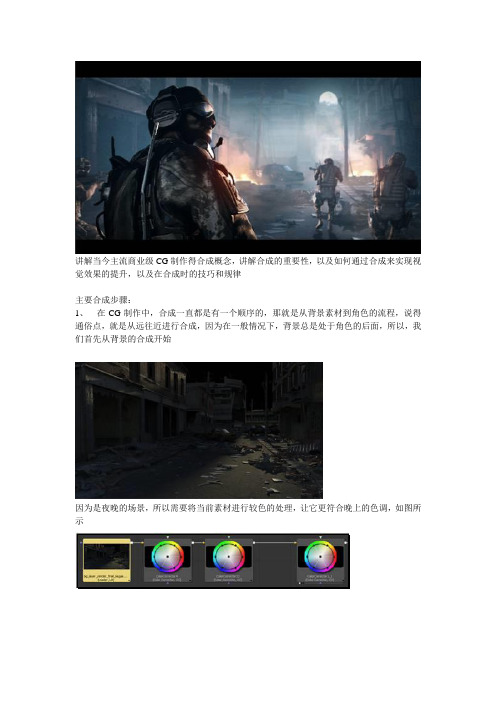
讲解当今主流商业级CG制作得合成概念,讲解合成的重要性,以及如何通过合成来实现视觉效果的提升,以及在合成时的技巧和规律主要合成步骤:1、在CG制作中,合成一直都是有一个顺序的,那就是从背景素材到角色的流程,说得通俗点,就是从远往近进行合成,因为在一般情况下,背景总是处于角色的后面,所以,我们首先从背景的合成开始因为是夜晚的场景,所以需要将当前素材进行较色的处理,让它更符合晚上的色调,如图所示1、整个场景是一个废墟,除了月光,其它的光源全部来自街道着火的火光,所以我们在MAYA中单独渲染了火光的光照范围素材,如图所示然后进行较色,达到火光的暖色调,这里我们需要使用到BG节点,通过一些通道的处理得到红色的火光效果,如图所示1、同时在MAYA中渲染一层AO素材,加重场景的重量感,将火光的素材和之前得场景颜色层进行叠加,得到叠加后的效果,如图所示1、给当前效果添加远景烟雾,我们需要得到特效的序列素材,然后进行较色合成,如图所示叠加到之前素材上,得到如下图效果1、下面叠加火焰的效果,以及火焰所产生的烟雾,同样需要进行颜色的调整,从而匹配场景,如图所示在这里需要注意一点,现实中火焰在燃烧的时候,背面的场景会发生光线折射的现象,在后期中,我们可以使用置换节点来实现,当然也是需要KEY动画节奏的完整的合成效果,如图所示1、接下来我们开始处理角色,角色在制作得时候我们分了PASS的,主要分了基础色,高光色,光照影响,AO,ID通道和阴影等,如图所示通过合成,得到如下图所示的效果1、接下来给场景添加天空素材,因为是晚上,所以找了张月亮的图片,通过PS的处理得到如下图的素材将天空叠加在之前素材的后面,得到如下图效果1、合成到这步,镜头中该有的东西都有了,效果也还算过得去,但总觉得缺少了什么,那就是气氛,虽然画面有了较好的冷暖和明暗关系,但没有一种大气感觉,在这种燃烧的街道中行走,特别是晚上,应该是有一种朦胧感的,现在的画面显得有点干净为了得到这种大气感,我们通过特效制作了雾的素材,如图所示这种雾效当然不可能是像上图显示的那种绿绿的感觉,我们需要进行较色,同时将这个素材分成空气的上层和下层效果,如图所示将雾的素材进行整合处理,这里需要注意,你必须清楚这些雾需要叠加在哪些背景之上,一些不需要被雾覆盖的地方,一定要做通道扣除,比如火焰的地方,因为特效人员在做素材的时候,不会过分考虑场景里所有的遮挡关系的,这些工作需要合成人员去思考,在后期中处理合成的效果如下图所示1、最后进行进一步的较色,添加镜头畸变,添加黑边,让镜头更有电影的胶片效果,如图所示MAYA分層渲染與特殊通道合成將推出準尖端分層渲染與合成方式。
Maya 7.0 常用功能-层的运用
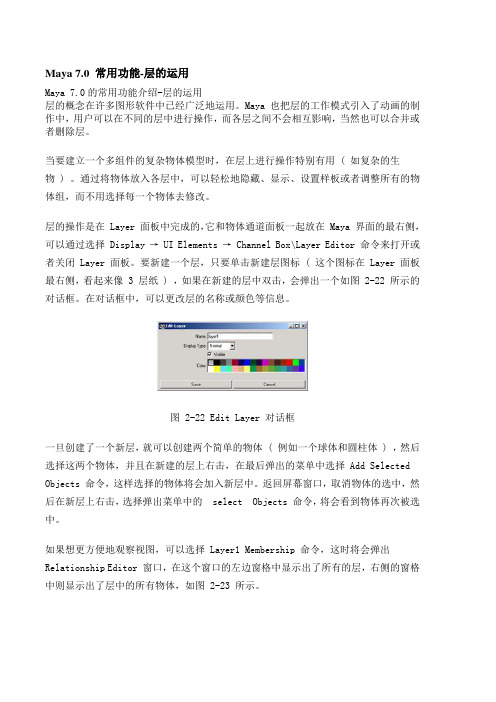
Maya 7.0 常用功能-层的运用Maya 7.0的常用功能介绍-层的运用层的概念在许多图形软件中已经广泛地运用。
Maya 也把层的工作模式引入了动画的制作中,用户可以在不同的层中进行操作,而各层之间不会相互影响,当然也可以合并或者删除层。
当要建立一个多组件的复杂物体模型时,在层上进行操作特别有用 ( 如复杂的生物 ) 。
通过将物体放入各层中,可以轻松地隐藏、显示、设置样板或者调整所有的物体组,而不用选择每一个物体去修改。
层的操作是在 Layer 面板中完成的,它和物体通道面板一起放在 Maya 界面的最右侧,可以通过选择Display → UI Elements → Channel Box\Layer Editor 命令来打开或者关闭 Layer 面板。
要新建一个层,只要单击新建层图标 ( 这个图标在 Layer 面板最右侧,看起来像 3 层纸 ) ,如果在新建的层中双击,会弹出一个如图 2-22 所示的对话框。
在对话框中,可以更改层的名称或颜色等信息。
图 2-22 Edit Layer 对话框一旦创建了一个新层,就可以创建两个简单的物体 ( 例如一个球体和圆柱体 ) ,然后选择这两个物体,并且在新建的层上右击,在最后弹出的菜单中选择 Add Selected Objects 命令,这样选择的物体将会加入新层中。
返回屏幕窗口,取消物体的选中,然后在新层上右击,选择弹出菜单中的 select Objects 命令,将会看到物体再次被选中。
如果想更方便地观察视图,可以选择 Layer1 Membership 命令,这时将会弹出Relationship Editor 窗口,在这个窗口的左边窗格中显示出了所有的层,右侧的窗格中则显示出了层中的所有物体,如图 2-23 所示。
图 2-23 Relationship Editor 窗口在 Relationship Editor 窗口左侧的窗格中选中一个层,则在右侧窗格中这个层中的所有物体将变成高亮显示。
Maya图层及分层渲染设置Maya图层及分层渲染设置

Maya图层及分层渲染设置
2016
Maya图层及分层渲染设置
Maya图层及分层渲染设置
Maya中有Display和Render两种图层类型。 Display图层是使用图层的方式来管理场景中的模型是否显示在场 景当中,这样可以更好地对模型进行调解和管理,当然应该注意如果 某一图层的内容被关闭显示,该图层包含的内容也不回会被渲染输出。 Render类型的图层用来控制分层渲染,这个图层类型功能也是控 制渲染输出设置,但不同的是在控制渲染输出分类的同时还可以进行 特殊设置,以满足后期合成的不同需要。例如,可以将高光、反射、 固有色等分开设置渲染。
Maya图层及分层渲染设置
D、接下来将角色图层进行细分,具体分层渲染效果如图上左为Shadow 渲染效果。图上中为Specular渲染效果。图上右为Normal渲染效果。 图下左为Occ渲染效果。图下右为Diffuse渲染效果 。
Maya图层及分层渲染设置
E、随后按照上面角色的图层设置方式也为背景分层。 F、最后将渲染出来的所有单层文件导入后期软件中进行合成,如图左 所示,最终效果见图右所示。
Maya图层及分层渲染设置
2、Render图层的使用 在图层面板上方开启Render选项,便可以切换到Render(渲染) 面板的设置窗口。Render面板的基本操作与Display相似,这里不再多 做介绍,下面看看图层的创建和功能构成。 渲染图层设置窗口中, 都是用来创建图层的选项。 用于 单独设置图层中模型的材质,该设置不会影响其他图层中该物体的材 质设置。点击后会自动弹出Hypershade(超级图表),如图所示。 可以打开渲染图层属 性编辑器。用来设置图层 是否被渲染,是单层渲染 还是全局渲染和是否使用 图层材质覆盖等。 此图层是在 创建分层时自动创建的, 里面包含所有模型最开始 的属性设置。
maya分层渲染带透明通道阴影层的要点

maya分层渲染带透明通道阴影层的要点maya强大的分层渲染功能使大家在动画制作过程中可以将各部分分别渲染,在后期制作中只需对单独层中的画面进行修改,节省了巨大的时间。
为了在渲染中为了增加物体的真实感,我们经常会将其阴影单独放置一层渲染出来,通常的做法如下:step1 在Render layer下新建一层,为了提高辨识度取名为shadow,将灯光,地面和产生阴影物三大要素添加到该层step2 将灯光的Use Depth map Shadows选项勾选step3 产生阴影物的Render Status属性中的Primary Visibility选项去除,这样做的目的是使物体本身不被渲染出来(只产生阴影)step4 为地面赋予一个Use Background材质,其中的Reflectivity和Reflection Limit的值都设为0在具体制作过程中经常会发生许多错误,我总结了一些需要注意的地方,有同样麻烦的朋友看了一定会有启发:注意点1 灯光阴影设置是否打开,也就是有没有勾选Use Depth Map Shadows选项,其下的Resolution值越大则产生的阴影越清晰。
Ps:在其灯光设置为勾选Use Ray Trace Shadows,而在实际操作中渲染不出阴影,该书注明适合MAYA8.5,MAYA8.0以及MAYA7.0版本,笔者的版本是MAYA2008 Extention2,于是又在MAYA7.0中测试了一次,结果还是一样。
注意点2 物体渲染设置改为不可见,如果该物体包括多个字物体,则应该单独选择每个物体一次进行设置,否则MAYA只会对其中一个进行修改。
注意点3 地面的reflective和reflect limit均设为0。
注意点4 物体的材质不能为Toon,否则不会产生阴影效果。
注意点5 渲染得背景色最好调为白色,应为阴影默认是黑色,在黑色背景中看不出来~分层技巧:可以处理好场景后,将masterlayer层进行复制,这样可以逐个关闭需要屏闭的物体,渲染阴影主要参数打开渲染设置窗口,勾选Raytracing Quality下的Raytracing选项,设置Recflections:4,Refracitons:6,Shadows:6。
maya分层渲染2

viking加博友关注他最新日志该作者的其他文章博主推荐相关日志随机阅读首页推荐更多>>对“推广广告”提建议【Maya】分层渲染技术(一)-渲染层RenderLayer(中)【Maya】分层渲染技术(二)-LayerOverride (层覆写)Maya】分层渲染技术(一)-渲染层RenderLayer(下)2011-02-18 16:04:15| 分类:默认分类| 标签:|字号大中小订阅实例3-动画遮罩与光影分离(UseBackground材质应用)【用于场景的材质(也称明暗器)选择】打算使用一个光线较为柔和的室外场景。
如下图,当我按以前的方法(“实例2-反射与折射场景”中第3步)将贴图赋予自发光通道,画面局部将会很耀眼;而使用Lambert这类材质又很难全局照亮。
因此,我使用SurfaceShade材质进行场景贴图。
因为SurfaceShader材质具有不受场景光照的特点,能保持贴图的原始明暗。
不过SurfaceShader材质不受光照影响的这个特点拒绝了我们获取阴影的要求,为了得到阴影,我们需要引入UseBackground材质――对渲染层赋予lambert材质后使用Shadow的通道过滤也可以得到整体的阴影,但使用UseBackground材质可获取特定区域的阴影和反射。
在进行操作之前,我们先要了解下UseBackground材质的特性和作用(以下简称UB材质)。
遮罩:将UseBackgroundAttributes栏下的所有参数设置为0(SpecularColor调为黑色),则该材质所赋予的物体将起到“黑洞”的作用-被“黑洞”物体所遮挡的场景将不会被渲染,且遮挡处为透明(需要支持透明通道的图片格式)。
此时,MatteOpacity下有两个蒙板模式可选:SolidMatte(固体蒙板)模式时,MatteOpacity参数值表示被遮挡区域的Alpha通道灰度;OpacityGain(不透明增益)模式时,MatteOpacity 参数值表示遮挡物体本身的透明度。
maya2012材质、渲染、层(Layer)_maya入门培训知识
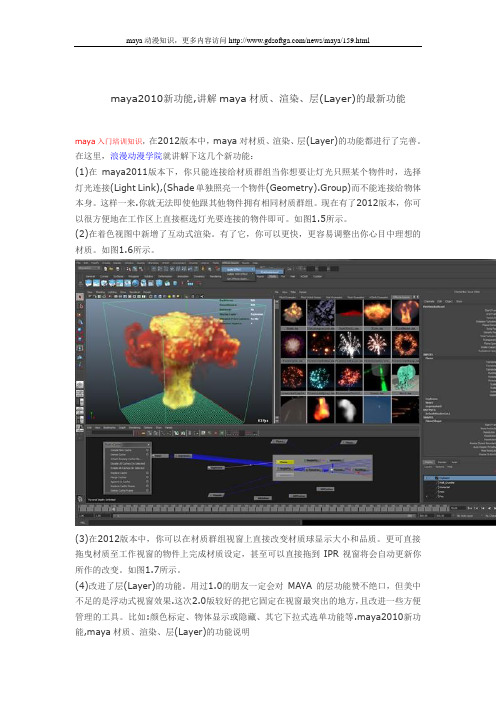
maya2010新功能,讲解maya材质、渲染、层(Layer)的最新功能
maya入门培训知识,在2012版本中,maya对材质、渲染、层(Layer)的功能都进行了完善。
在这里,浪漫动漫学院就讲解下这几个新功能:
(1)在maya2011版本下,你只能连接给材质群组当你想要让灯光只照某个物件时,选择灯光连接(Light Link),(Shade单独照亮一个物件(Geometry).Group)而不能连接给物体本身。
这样一来.你就无法即使他跟其他物件拥有相同材质群组。
现在有了2012版本,你可以很方便地在工作区上直接框选灯光要连接的物件即可。
如图1.5所示。
(2)在着色视图中新增了互动式渲染。
有了它,你可以更快,更容易调整出你心目中理想的材质。
如图1.6所示。
(3)在2012版本中,你可以在材质群组视窗上直接改变材质球显示大小和品质。
更可直接拖曳材质至工作视窗的物件上完成材质设定,甚至可以直接拖到IPR视窗将会自动更新你所作的改变。
如图1.7所示。
(4)改进了层(Layer)的功能。
用过1.0的朋友一定会对MAYA的层功能赞不绝口,但美中不足的是浮动式视窗效果.这次2.0版较好的把它固定在视窗最突出的地方,且改进一些方便管理的工具。
比如:颜色标定、物体显示或隐藏、其它下拉式选单功能等.maya2010新功能,maya材质、渲染、层(Layer)的功能说明
本文由漫游动漫学校整理,转载请注明。
maya渲染设置2(Maya render settings 2)
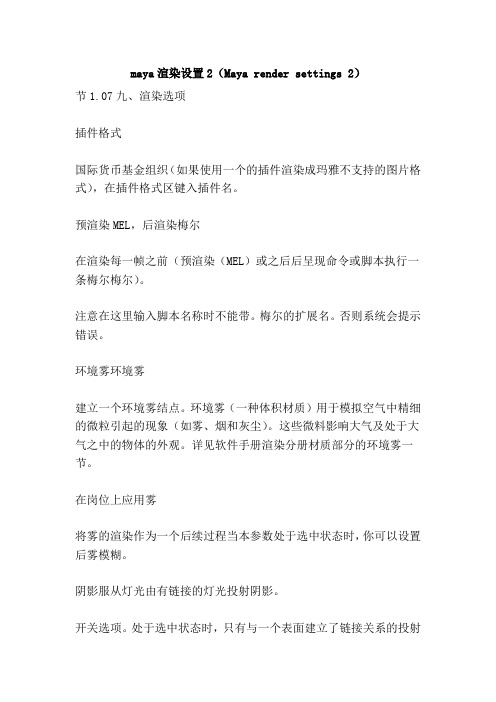
maya渲染设置2(Maya render settings 2)节1.07九、渲染选项插件格式国际货币基金组织(如果使用一个的插件渲染成玛雅不支持的图片格式),在插件格式区键入插件名。
预渲染MEL,后渲染梅尔在渲染每一帧之前(预渲染(MEL)或之后后呈现命令或脚本执行一条梅尔梅尔)。
注意在这里输入脚本名称时不能带。
梅尔的扩展名。
否则系统会提示错误。
环境雾环境雾建立一个环境雾结点。
环境雾(一种体积材质)用于模拟空气中精细的微粒引起的现象(如雾、烟和灰尘)。
这些微料影响大气及处于大气之中的物体的外观。
详见软件手册渲染分册材质部分的环境雾一节。
在岗位上应用雾将雾的渲染作为一个后续过程当本参数处于选中状态时,你可以设置后雾模糊。
阴影服从灯光由有链接的灯光投射阴影。
开关选项。
处于选中状态时,只有与一个表面建立了链接关系的投射阴影灯光才给该表面投射阴影。
如果处于关闭状态,所有的阴影投射灯光都对所有表面物体投射阴影,即使表面与灯光之间没有建立链接关系默认状态为上。
使深度图开关选项。
处于选中状态时,玛雅给所有打开深度阴影映射的灯光建立深度阴影映射。
如果处于关闭状态,玛雅不渲染深度映射阴影参数的默认状态为选中状态使深度图。
默认灯光点击检查框关闭默认灯光。
详细内容参考软件手册有关内容。
忽略了电影的大门开关选项。
处于选中状态时,玛雅只渲染分辨率门中能见的部分。
如果关闭,玛雅只渲染胶片指示器(拍门)中可见的部分,此框以外的部分渲染成黑色。
如何在交互方式中查看胶片指示器中所见范围。
参考软件手册中”摄像机的设置(相机设置)”和”胶片指示器(电影门两部分默认状态为选中状态)”。
剪辑最后的阴影颜色开关选项。
处于选中状态时,渲染完成后的图片中所有的颜色值保持在0到1之间。
这可以保证整个图片中没有曝光过度的部分。
如果关闭,渲染出的图片中颜色值可能会大于默认状态为处于选中状态1。
伽玛校正,伽玛校正在渲染完成后会对渲染图片进行颜色校正,颜色校正按下面的公式计算其默认值为1。
maya渲染二维效果
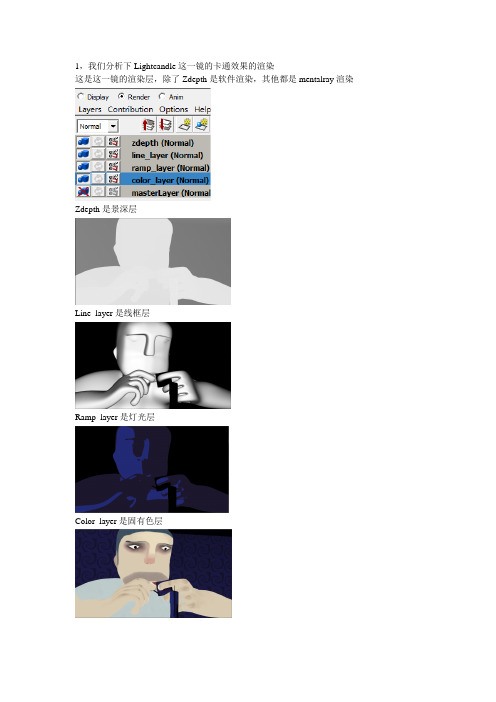
1,我们分析下Lightcandle这一镜的卡通效果的渲染
这是这一镜的渲染层,除了Zdepth是软件渲染,其他都是mentalray渲染
Zdepth是景深层
Line_layer是线框层
Ramp_layer是灯光层
Color_layer是固有色层
卡通效果的重点就在于Line_layer和Ramp_layer的使用
2,Ramp_layer
我们按照做一般场景的做法给场景打好光,这里用一个平行光来做环境主光,两个点光来做火柴和蜡烛光。
因为是卡通效果,灯光颜色可以设置得夸张一点。
创建一个rampshader,把color input设为brightness,用亮度去驱动颜色,然后设置色阶。
由于有点蜡烛的动画,环境灯光有改变,相应的色阶也要发生改变,必要时还要给色阶key 动画,我是用灯光颜色去驱动色阶颜色的,所以只要给灯光颜色key动画就可以了。
3,Line_layer
创建一个rampshader,把color input设为facing angle,用角度去驱动颜色,再把incandescence 的色阶设置到从黑到白
渲染后得到
然后进PS里处理,用高反差滤镜,设置为1像素得出下图
再调整色阶,如下图,求得线框
最终效果如下图,我们可以用PS的动作和批处理去处理序列帧。
与MAY A自带的卡通线框材质相比,用这个方法的好处是易于调节,出来的线框比较柔和,但就是多了一个步骤。
4,合成
我们用AE来合成
这里我加上了手绘的火焰效果来增强画面的卡通感。
最后用景深层模拟摄像机景深,后期加上运动模糊,这一镜就完成了。
最终效果如下图。
【Maya】分层渲染技术
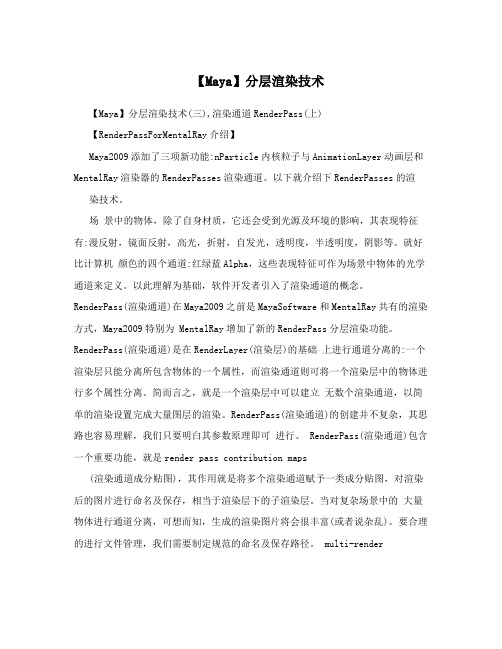
【Maya】分层渲染技术【Maya】分层渲染技术(三),渲染通道RenderPass(上)【RenderPassForMentalRay介绍】Maya2009添加了三项新功能:nParticle内核粒子与AnimationLayer动画层和MentalRay渲染器的RenderPasses渲染通道。
以下就介绍下RenderPasses的渲染技术。
场景中的物体,除了自身材质,它还会受到光源及环境的影响,其表现特征有:漫反射,镜面反射,高光,折射,自发光,透明度,半透明度,阴影等。
就好比计算机颜色的四个通道:红绿蓝Alpha,这些表现特征可作为场景中物体的光学通道来定义。
以此理解为基础,软件开发者引入了渲染通道的概念。
RenderPass(渲染通道)在Maya2009之前是MayaSoftware和MentalRay共有的渲染方式,Maya2009特别为 MentalRay增加了新的RenderPass分层渲染功能。
RenderPass(渲染通道)是在RenderLayer(渲染层)的基础上进行通道分离的:一个渲染层只能分离所包含物体的一个属性,而渲染通道则可将一个渲染层中的物体进行多个属性分离。
简而言之,就是一个渲染层中可以建立无数个渲染通道,以简单的渲染设置完成大量图层的渲染。
RenderPass(渲染通道)的创建并不复杂,其思路也容易理解,我们只要明白其参数原理即可进行。
RenderPass(渲染通道)包含一个重要功能,就是render pass contribution maps(渲染通道成分贴图),其作用就是将多个渲染通道赋予一类成分贴图,对渲染后的图片进行命名及保存,相当于渲染层下的子渲染层。
当对复杂场景中的大量物体进行通道分离,可想而知,生成的渲染图片将会很丰富(或者说杂乱)。
要合理的进行文件管理,我们需要制定规范的命名及保存路径。
multi-renderpasses(多组分渲染通道)的渲染方式仅支持mental ray的渲染方式,使用Maya software(Maya软件渲染器)的渲染方式时应采取分层渲染方式(RenderLayer)。
综合实例9——分层渲染_Autodesk Maya 2012标准培训教材II_[共4页]
![综合实例9——分层渲染_Autodesk Maya 2012标准培训教材II_[共4页]](https://img.taocdn.com/s3/m/5212a556e53a580216fcfee2.png)
Maya 2012标准培训教材
Ⅱ
184图1.489(续)
(16)我们可以最终将渲染设置调整为产品级渲染,然后将[全局照明(Indirect Lighting )]设置为500,这样可以增加我们渲染的精度,相应也可以提高[全局照明(
Indirect Lighting )]的精度值,如图1.490所示。
最后设置一个比较大的尺寸,我们就能输出一张精细度比较高的图像了。
图1.490 范例分析
在本案例中我们主要学习的知识点是分层渲染。
所谓分层渲染,就是将一张图片分成多个通道逐个渲染,然后在后期中进行合成。
这样制作的好处是可以分别控制每一个图层,使最后得到的渲染效果更加丰富。
制作步骤
一、首先我们简单地介绍一下,在进行分层操作时向层中添加或移除物体的基本方法。
1. 创建层的同时添加物体
选择场景中需要添加的物体,在[渲染(Render )]模式下单击
按钮,这样就能在创。
MAYA渲染设置
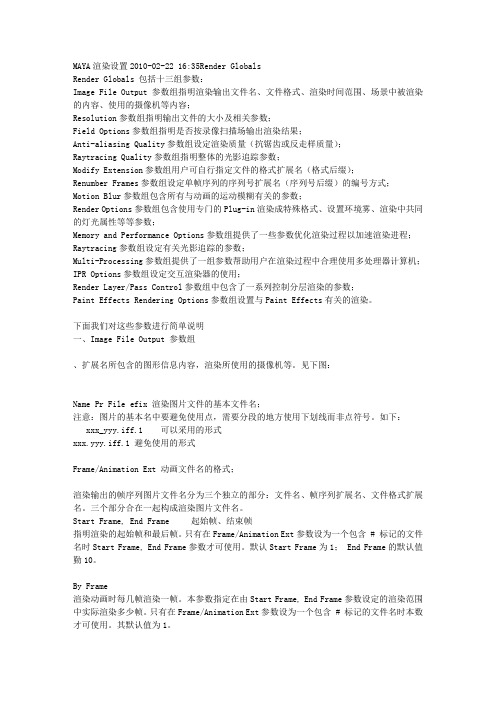
MAYA渲染设置2010-02-22 16:35Render GlobalsRender Globals 包括十三组参数:Image File Output 参数组指明渲染输出文件名、文件格式、渲染时间范围、场景中被渲染的内容、使用的摄像机等内容;Resolution参数组指明输出文件的大小及相关参数;Field Options参数组指明是否按录像扫描场输出渲染结果;Anti-aliasing Quality参数组设定渲染质量(抭锯齿或反走样质量);Raytracing Quality参数组指明整体的光影追踪参数;Modify Extension参数组用户可自行指定文件的格式扩展名(格式后缀);Renumber Frames参数组设定单帧序列的序列号扩展名(序列号后缀)的编号方式;Motion Blur参数组包含所有与动画的运动模糊有关的参数;Render Options参数组包含使用专门的Plug-in渲染成特殊格式、设置环境雾、渲染中共同的灯光属性等等参数;Memory and Performance Options参数组提供了一些参数优化渲染过程以加速渲染进程;Raytracing参数组设定有关光影追踪的参数;Multi-Processing参数组提供了一组参数帮助用户在渲染过程中合理使用多处理器计算机;IPR Options参数组设定交互渲染器的使用;Render Layer/Pass Control参数组中包含了一系列控制分层渲染的参数;Paint Effects Rendering Options参数组设置与Paint Effects有关的渲染。
下面我们对这些参数进行简单说明一、Image File Output 参数组、扩展名所包含的图形信息内容,渲染所使用的摄像机等。
见下图:Name Pr File efix 渲染图片文件的基本文件名;注意:图片的基本名中要避免使用点,需要分段的地方使用下划线而非点符号。
MAYA分层渲染与合成

Maya 分层渲染技术-渲染层RenderLayer【Maya】分层渲染技术(一)首先我们来了解分层渲染的意义。
分层渲染,就是将物体的光学属性分类,然后再执行渲染,得到一个场景画面中的多张属性贴图。
分层的作用就是让我们在后期合成中更容易控制画面效果,如减弱阴影,物体遮挡,高光特效等。
对于某些大场景,我们还能利用分层渲染加速动画的生成过程。
如不受近景光线影响的远景,可作为一个独立的渲染层渲染为背景静帧,而近景则完成动画渲染,节省了软件对整个场景渲染所需的时间。
我们还可以通过分层渲染设置,使用不同的渲染器渲染同一个场景中的不同物体(或相同物体)。
如使用MentalRay渲染人物3s材质特效的皮肤质感,而使用MayaSoftware渲染人物的头发光影。
我们甚至可以使用分层渲染设置对物体的操作历史进行“覆写”创建,使物体在不同的渲染层显示为不同的形态。
总的来说,分层渲染对于影片的后期合成是至关重要的,尤其是结合2D人物动画的3D场景动画。
相对Maya2008,Maya2009的分层渲染功能更为强大(仅对于MentalRay渲染)。
多通道过滤的渲染方式的采用,很大程度的提高了渲染设置的效率。
不过MentalRay分层渲染功能提高的同时,MayaSoftware的分层渲染却给弱化了:尽管功能并未削减,但是MayaSoftware 在Maya2008中的常用功能(如presets,物体光学属性的预置方案)却不在Maya2009渲染面板的第一选择菜单内。
考虑到Maya2008仍较为普及,因此先将以前整理的Maya2008渲染层资料进行说明。
[Maya2008渲染层面板的设置说明]从左向右---->R:渲染层前出现R字样批渲染时才被加入循环箭头:红色表示重复渲染图层,绿色表示循环利用先前渲染过的图片。
要重复使用此层最后渲染的图片,应使图标变成绿色的箭头标识;要重复渲染该层,则转为红色图标。
*可使用的条件是该渲染层至少被渲染过一次。
maya制作项目渲染流程maya分层渲染

maya制作项⽬渲染流程maya分层渲染
本教程向朋友们介绍maya制作项⽬渲染流程,制作中运⽤了maya分层渲染,分层渲染的必要性我就不多说了。
有些公司在做项⽬的时候,对于简单的镜头就直接和背景⼀起渲染了,我的做法是,不管镜头简单还是复杂,⼀律分层渲染,给后期留下⾜够的调整空间。
先来看⼀组镜头吧:
⼀般,判断镜头需要分多少层和该怎么分是根据该镜头的长度、最终效果要求和复杂程度共同决定的。
⼀.简单的分层
这个镜头⾥⾯的场景和⾓⾊位置相对固定,且镜头没有摇移动画,在分层时我们只需要将后期可能会调整到的图层单独分离渲染就⾏了,这⾥我只分了五个层,1.曹操的⾊彩层(注意桌⼦对它的遮挡关系);2.关⽻的⾊彩层;3.场景层;4.灯光雾;5.阴影。
这样,在合成的时候,我们将可以最⼤程度的对画⾯内的每个元素进⾏单独处理。
分层时如下图操作可以很⽅便的完成。
各图层演⽰:
阴影层没什么好看的,就不贴出来了
⼆.较复杂的分层
这个镜头在上⼀篇教程⾥已经贴出了各图层的图⽚,由于在渲染时我们对镜头内的不同物体打算使⽤不同的渲染器,导致分层相对复杂,但是可控性和效果是最好的。
如何分渲染器
当渲染图层分好后,选择⼀个⽬标图层,然后打开Render Settings⾯板,在Render Using⾥选择好渲染器后,在⽂字上点击右键选择Create Layer Overried,这时,你会发现Render Using变成了菊黄⾊,这时,该图层就会被你选中的渲染器渲染了,我最多试过⽤三个渲染器分别渲染同⼀镜头⾥的三个层,呵呵,有兴趣的朋友也可以试⼀试!!
教程结束,以上就是maya制作项⽬渲染流程教程,希望能对⼤家有所帮助!。
MAYA分层渲染功能完全解析

MAYA分层渲染功能完全解析这篇教程像的朋友们介绍MAYA分层渲染功能,教程真的很不错,很值得⼤家学习,推荐过来,⼤家⼀起来学习吧!想像⼀下,假如你为电影做⼀个镜头,⼀个城市街景,你使⽤了许多的灯光,辉光,雾,和设施,打开了全局光照和环境光阻塞,渲染成品耗费了⼤量的时间但是看起来效果很好,当那个你的导演看到时,会惊呼:"WOW,这真棒!"虽然因为这个作品你好多天没有睡觉,但是听到导演的话你会⾮常的⾼兴,但是导演说:"…但是我不喜欢雾⽓的颜⾊,把它调亮⼀点"你去调整它,导演⼜要花上⼀点时间等渲染结果出来,这次幸运的是他只要求你更改⼀个东西,但是在⼤多数情况下,导演会有⽆数个需要你去更改的地⽅,你不得不⼀次次的更改,重新渲染….这样⼀来,你会疲于奔命。
但是,如果你很聪明的话,你会将场景分别放到不同的渲染层⾥⾯,这样导演来了之后说,"改⼀下那个东西的颜⾊,改⼀下天空的颜⾊…."你之需要在后期合成软件⾥滑动⼀个滑块,结果就⽴竿见影的显⽰出来了,这样你的导演将会爱死你,你也可以有不少睡觉的时间了。
OK!正式开始学习MAYA分层渲染的⽅法。
创建⼀盏平⾏光,⽤来模拟太阳,使⽤分辨率为2048的深度贴图阴影。
(图02) 图02 我还创建了四盏不同⽅向的平⾏光来模拟天光的蓝⾊效果。
(图03) 图03 当渲染后,你发现四盏平⾏光使场景看上去很平,等⼀会我使⽤⼀个环境光阻塞效果来加⼀点细节。
(图04)图04 有些建筑物我使⽤了blinn材质。
(图05)图05 我给建筑物贴了图,你能注意到贴图的效果,我们需要调整匹配⼀下uv。
(图06)图06 选择所有的⾯。
(图07) 图07 使⽤⼀个圆柱体投射,使⽤操纵器来编辑匹配效果。
(图08)图08 我使⽤了bump贴图,平且使⽤同⼀张贴图作为⾼光贴图,只不过加了⼀个⾊彩数学运算节点。
(图09)图09 从天空的⾓度选择所有的⾯,使⽤⼀个平⾯投射贴图。
Maya分渲染层插件Render Layers安装
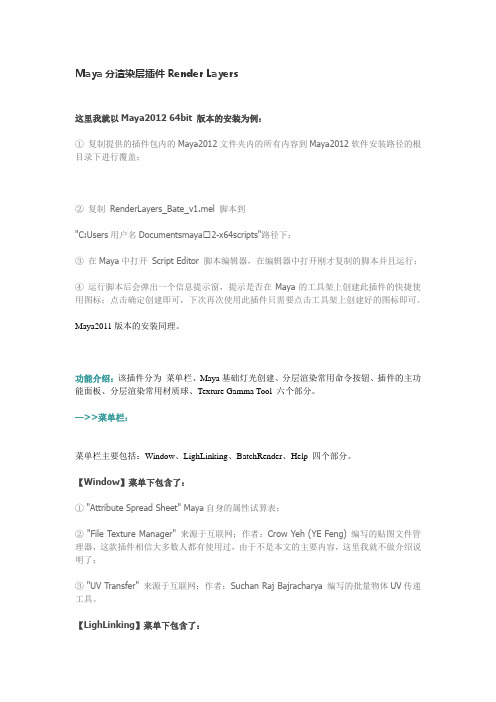
Maya分渲染层插件Render Layers这里我就以Maya2012 64bit 版本的安装为例:①复制提供的插件包内的Maya2012文件夹内的所有内容到Maya2012软件安装路径的根目录下进行覆盖;②复制RenderLayers_Bate_v1.mel 脚本到"C:Users用户名Documentsmaya•2-x64scripts"路径下;③在Maya中打开Script Editor 脚本编辑器,在编辑器中打开刚才复制的脚本并且运行;④运行脚本后会弹出一个信息提示窗,提示是否在Maya的工具架上创建此插件的快捷使用图标;点击确定创建即可,下次再次使用此插件只需要点击工具架上创建好的图标即可。
Maya2011版本的安装同理。
功能介绍:该插件分为菜单栏、Maya基础灯光创建、分层渲染常用命令按钮、插件的主功能面板、分层渲染常用材质球、Texture Gamma Tool 六个部分。
—>>菜单栏:菜单栏主要包括:Window、LighLinking、BatchRender、Help 四个部分。
【Window】菜单下包含了:① "Attribute Spread Sheet" Maya自身的属性试算表;② "File Texture Manager" 来源于互联网;作者:Crow Yeh (YE Feng) 编写的贴图文件管理器,这款插件相信大多数人都有使用过,由于不是本文的主要内容,这里我就不做介绍说明了;③ "UV Transfer" 来源于互联网;作者:Suchan Raj Bajracharya 编写的批量物体UV传递工具。
【LighLinking】菜单下包含了:"Light-Centric" & "Object-Centric" Maya自身的灯光物体链接管理器;【BatchRender】菜单下包含了:"Batch Render" & "Cancel Batch Render" & "Show Batch Render" Maya自身的后台批量渲染、取消批量渲染、显示批量渲染信息;【Help】菜单下包含了:"About..." 此插件的版权说明。
maya分层渲染教程
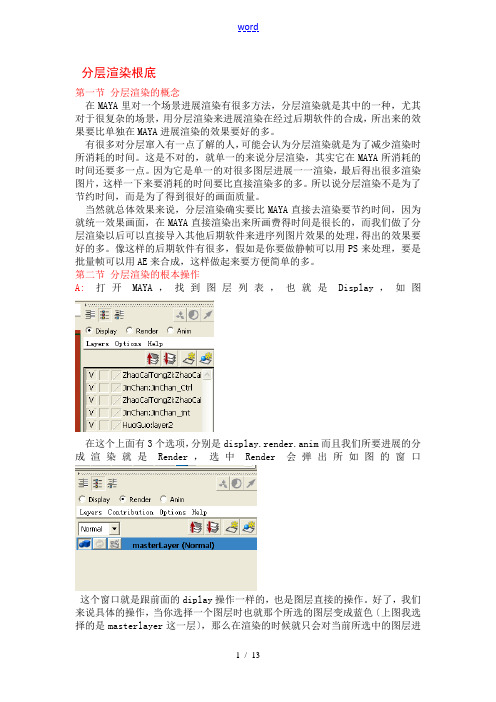
分层渲染根底第一节分层渲染的概念在MAYA里对一个场景进展渲染有很多方法,分层渲染就是其中的一种,尤其对于很复杂的场景,用分层渲染来进展渲染在经过后期软件的合成,所出来的效果要比单独在MAYA进展渲染的效果要好的多。
有很多对分层窜入有一点了解的人,可能会认为分层渲染就是为了减少渲染时所消耗的时间。
这是不对的,就单一的来说分层渲染,其实它在MAYA所消耗的时间还要多一点。
因为它是单一的对很多图层进展一一渲染,最后得出很多渲染图片,这样一下来要消耗的时间要比直接渲染多的多。
所以说分层渲染不是为了节约时间,而是为了得到很好的画面质量。
当然就总体效果来说,分层渲染确实要比MAYA直接去渲染要节约时间,因为就统一效果画面,在MAYA直接渲染出来所画费得时间是很长的,而我们做了分层渲染以后可以直接导入其他后期软件来进序列图片效果的处理,得出的效果要好的多。
像这样的后期软件有很多,假如是你要做静帧可以用PS来处理,要是批量帧可以用AE来合成,这样做起来要方便简单的多。
第二节分层渲染的根本操作A:打开MAYA,找到图层列表,也就是Display,如图在这个上面有3个选项,分别是display.render.anim而且我们所要进展的分成渲染就是Render,选中Render会弹出所如图的窗口这个窗口就是跟前面的diplay操作一样的,也是图层直接的操作。
好了,我们来说具体的操作,当你选择一个图层时也就那个所选的图层变成蓝色〔上图我选择的是masterlayer这一层〕,那么在渲染的时候就只会对当前所选中的图层进展渲染,反之对你没有选中的图层〔图层不为蓝色〕如此不会参与渲染。
注意:当你点开Render的时候系统会默认只一个图层就是masterlayer,这个图层是最根本的图层,也就母层一般是不会对它进展操作的。
B: 怎么样创建图层呢?如图第一个是创建一个空的图层,第二个是创建一个所选物体的图层。
这二个命令操作跟Dipaly的操作是一样的。
- 1、下载文档前请自行甄别文档内容的完整性,平台不提供额外的编辑、内容补充、找答案等附加服务。
- 2、"仅部分预览"的文档,不可在线预览部分如存在完整性等问题,可反馈申请退款(可完整预览的文档不适用该条件!)。
- 3、如文档侵犯您的权益,请联系客服反馈,我们会尽快为您处理(人工客服工作时间:9:00-18:30)。
分层渲染中的重要概念:LayerOverride层覆写
在前面的RenderLayer分层渲染教程中,已经提到了LayerOverride层覆写的作用:将渲染层中的物体材质属性进行孤立。
除了一些特殊的设置,物体属性编辑器中的RenderStats 区块下的渲染属性都有AutoOverride自动覆写的功能――当关闭或开启某些渲染属性后该栏自动变橙色。
有时候,我们需要手动创建层覆写,尤其是渲染的输出设置。
在多数参数栏上右键,可弹出含有“CreatLayerOverride”的菜单,选择该命令后参数栏将以橙色显示。
此时该参数被孤立,修改参数值不会影响其他渲染层的相同设置。
要注意的是,只有在选择新建渲染层的情况下才能对物体进行“CreatLayerOverride”,不选择渲染层或选择主渲染层MasterLayer是不会出现覆写功能的。
层覆写常用于对物体渲染属性进行孤立,同时还可以完成操作信息的孤立。
以下就以一些小例子来说明LayerOverride的特殊作用。
【基本图形的参数覆写】
1.在Maya场景中建立一个球体,添加到新建的渲染层中,并将此层复制(不能删除历史记录)。
2.选择Layer1渲染层,Ctrl+a打开物体的属性编辑面板,在polySphere节点下的SubdivisionsHeight输入框上右键,选择CreateLayerOverride创建渲染层覆写。
3.修改SubdivisionsHeight输入框中的数值为3,使模型发生形变。
4.对比同一个模型在Layer1和Layer2渲染层中的形态,它们是完全独立开来的可渲形态。
【操作历史的参数覆写】
1.这是两个相同的渲染层,选择Layer1层中模型头部的面,执行Polygons模块下的EditMesh->Extrude,将面挤压出一个高度;
2.选择模型头部,Ctrl+a进入物体的属性编辑面板,在PolyExtrudeFace节点下的PolyExtrudeFaceHistory区块的LocalTranslate参数的Z数值输入框上右键,选择CreateLayerOverride创建渲染层覆写。
*有多个输入框的参数,需要在参数名称上右键创建覆写,参数名称才会变为橙色。
3.将Z数值输入框的数值改为0,也就是挤压高度为0-此时可看到场景中的模型恢复原状。
4.当我们选择Layer2层的时候,发现模型依然保持着挤出状态。
【渲染设置的参数覆写】
1.假定这是一个人物的头部与发束。
头发使用了Maya的头发系统,而鸡蛋脸使用了MentalRay的皮肤材质(也就是通称的3S材质)。
2.使用MayaSoftware和MentalRay进行渲染,可看到MR对头发的渲染较为缓慢(尚未开启阴影),且效果不太理想;而MS则无法渲染出MR特有的3S材质。
3.全选场景中的物体,添加到新建的渲染层中,并将其复制一层;
4.hair层使用MayaSoftware渲染头发,因此赋予新的UB材质给头部模型,UB材质设置为获取阴影;head层直接隐藏头发,只保留灯光和使用了皮肤材质的头部模型。
5.选择head层,点击渲染设置按钮,在弹出的设置窗口的RenderUsing参数上右键,选择CreateLayerOverride创建渲染层覆写。
6.将head层默认的MayaSoftware更改为mental ray;hair层保留默认的渲染器选择。
7.执行渲染并合成。
除了渲染效果的作用,对操作进行覆写也有一些实际的用途。
如对模型Smooth光滑节点的覆写,可实现模型光滑前后形态的渲染;对贴图节点的Color漫反射节点(包括其他材质贴图节点)进行覆写,可实现同一材质使用不同贴图的效果渲染;对动画信息,如变形器节点、约束节点、建模工具节点等进行覆写,可实现物体的不同状态的渲染……各种各样有趣的效果取决于你的创造力。
也就是说,除了Key关键帧的场景操作方式,渲染层的层覆写功能又为我们提供了一种灵活的动画思路。
